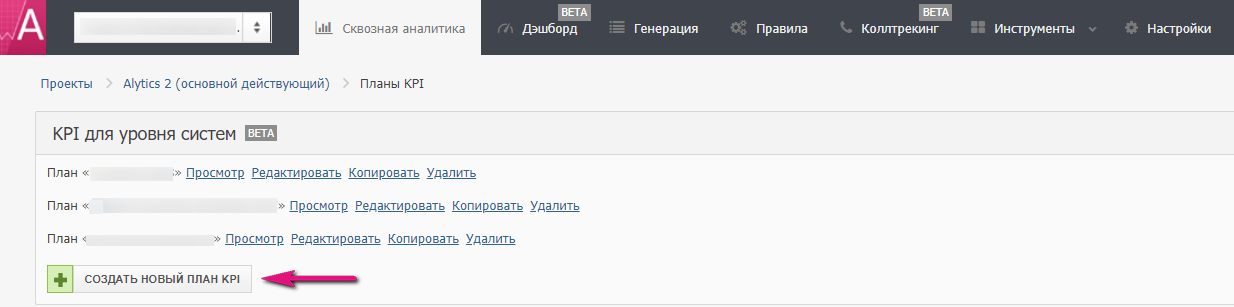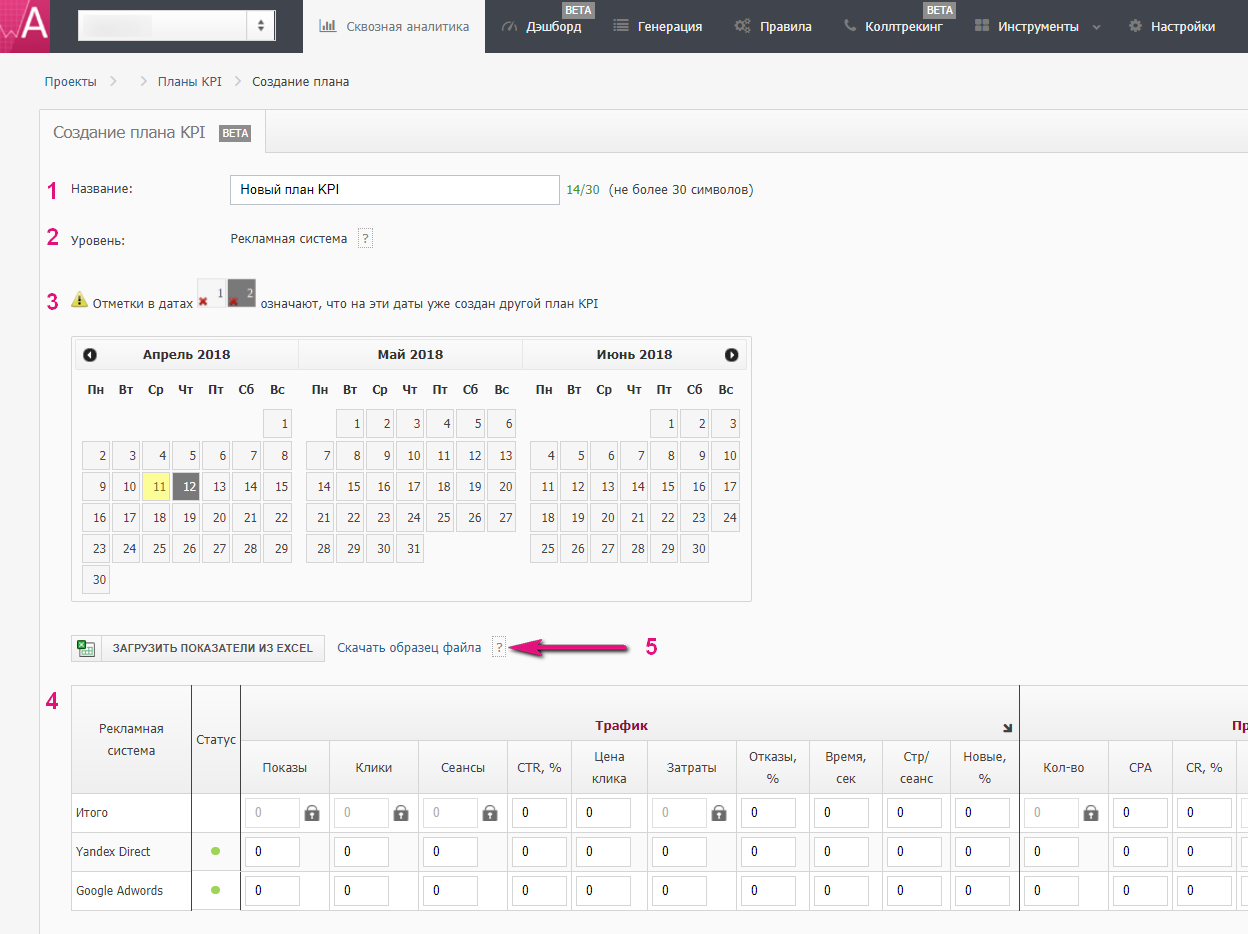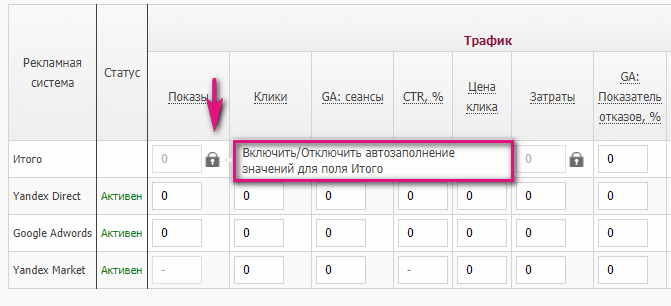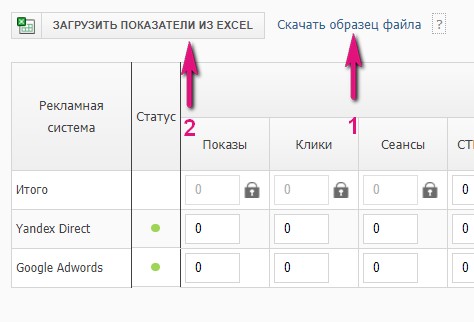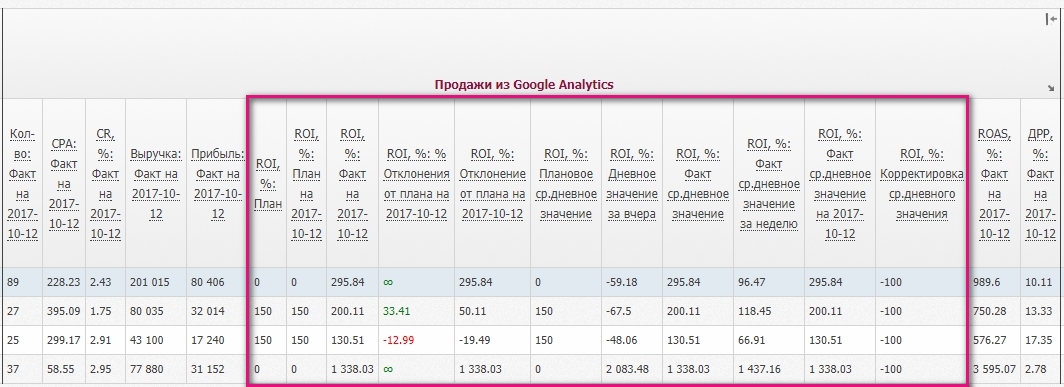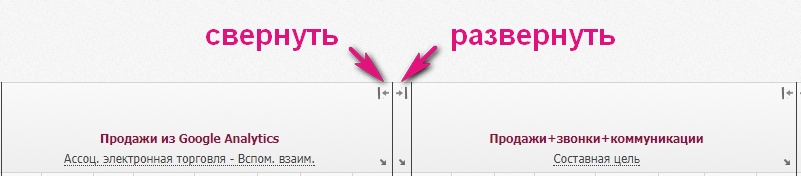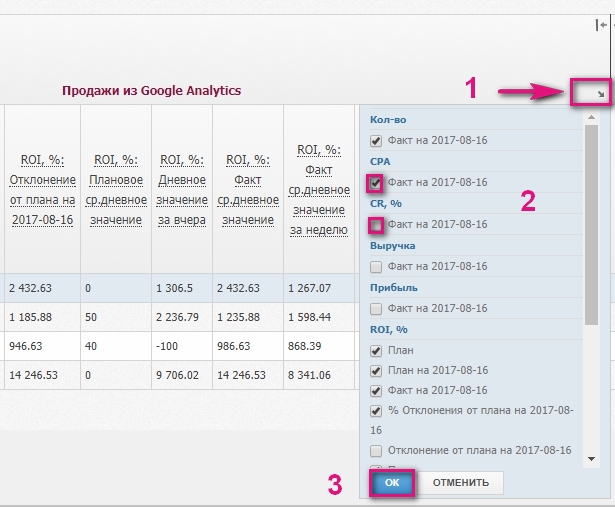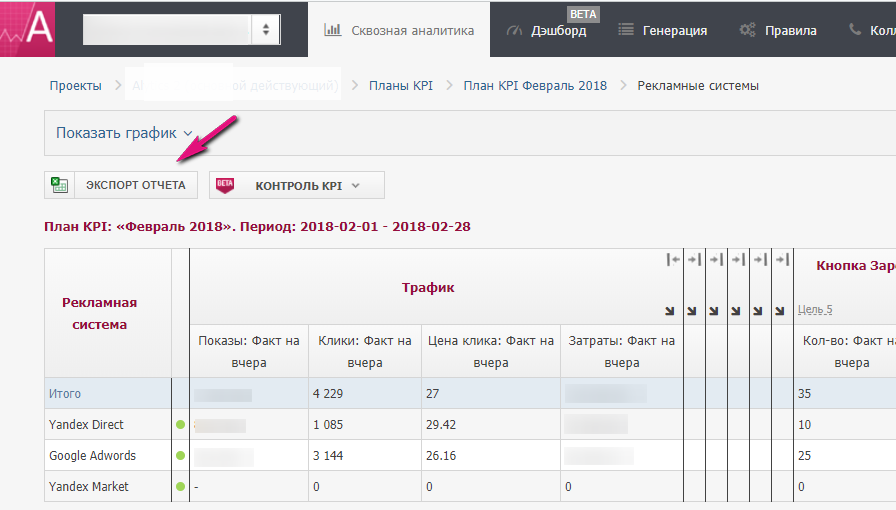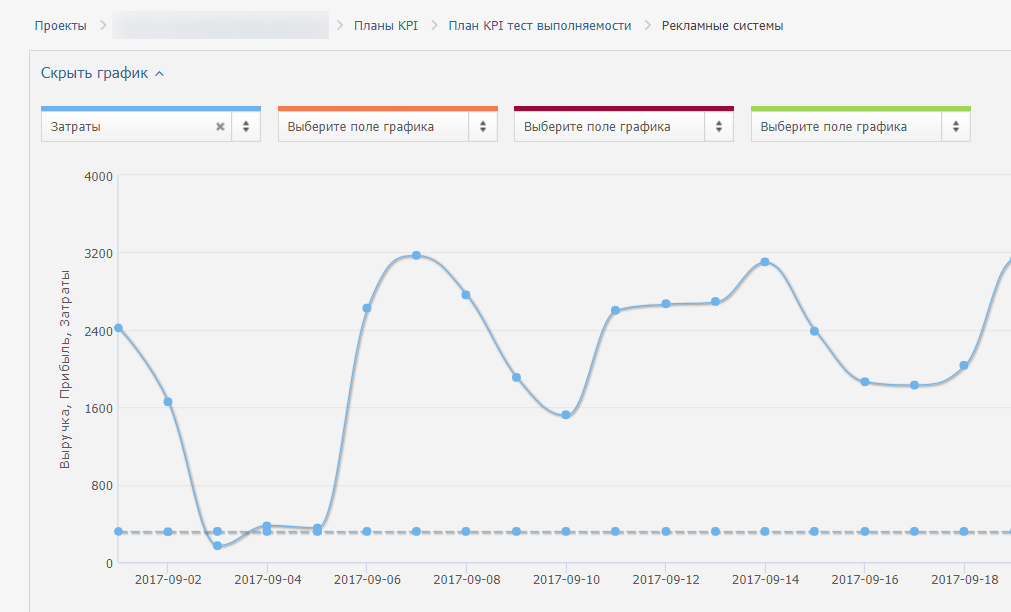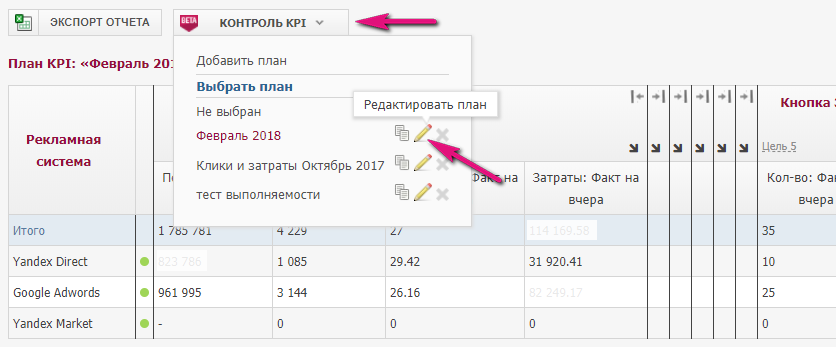Контроль KPI
Контроль KPI - это инструмент, позволяющий контролировать достижение планируемых показателей контекстной рекламы.
Например, вы можете установить в системе желаемые уровни KPI: ROI, ROAS, ДРР, CPA, значения по показам, кликам, выручке, прибыли - и следить за их выполнением. Опираясь на эти данные, вы можете оперативно реагировать на их изменения и грамотно распределять бюджеты.
Содержание
Подключение
Чтобы воспользоваться данным инструментом, напишите, пожалуйста, вашему менеджеру в Alytics или на почту support@alytics.ru. Не забудьте указать ваш логин в системе.
Создание плана KPI
Откройте раздел "Инструменты" на вкладке "Контроль KPI".
[[Файл:KPI_new.png]
Нажмите "Создать новый план KPI"
Вы перейдете в окно создания плана KPI.
1. Введите название плана KPI.
2. В данный момент инструмент доступен на уровне рекламных систем. Далее будет возможно использование в разрезе кампаний Директа и Ads.
3. Задайте период плана.
Данные отметки в календаре означают, что на эти даты уже создан другой план KPI.
Но это не помешает созданию нового. Периоды могут пересекаться - это не навредит их корректной работе.
4. Укажите в таблице показатели, которые вы хотели бы отслеживать.
Вы можете указывать главные и зависимые величины одновременно, например, затраты и ДРР (ДРР=Затраты/Выручка*100%). В этом случае Alytics будет считать оба этих показателя в плане.
Для строки "Итого" по умолчанию активно автозаполнение. Это означает, что система будет автоматически подсчитывать сумму для значений, указанных ниже. По желанию вы можете отключить эту опцию и задать свой аргумент в строке "Итого".
5. Вы можете скачать образец плана, отредактировать содержимое нужных столбцов в файле, используя Microsoft Excel, и импортировать внесенные данные с помощью кнопки "Загрузить медиаплан из Excel".
Пожалуйста, сохраняйте итоговый отредактированный файл в исходном формате.
Просмотр плана KPI
Отображаемые данные
Просмотреть план KPI можно по описанному выше пути: раздел "Инструменты", затем - "Контроль KPI", выбрать нужный.
Перед вами откроется таблица с показателями выполнения плана. Она аналогична той, что вы видели ранее в разделе "Аналитика и ставки".
Статистика отображается за тот период, который задан в плане KPI.
Alytics считает следующие показатели (на примере ROI):
План ROI,% - Плановый показатель на весь период.
План ROI,% на вчерашнюю дату - Плановый показатель, который должен быть достигнут в период с начала действия по вчерашний день.
Факт ROI,% на вчерашнюю дату - Фактический показатель, который был достигнут в период с начала действия по вчерашний день.
% Отклонения ROI,% от плана на вчерашнюю дату - Относительное отклонение фактического показателя от планового за период с начала действия Контроля KPI по вчерашний день.
Отклонение от плана ROI,% на вчерашнюю дату - Абсолютное значение отклонения фактического показателя от планового за период с начала действия Контроля KPI по вчерашний день.
Плановое ср.дневное значение ROI,% - Среднее значение в день показателя по плану.
Дневное значение ROI,% за вчера - Фактическое среднее дневное значение за вчера.
Факт ср.дневное значение ROI,% - Фактическое среднее значение в день по плану.
Факт ср.дневное значение ROI,% за неделю - Фактическое среднее дневное значение за последние 7 дней.
Факт ср.дневное значение ROI,% на вчерашнюю дату - Фактическое среднее дневное значение с начала действия плана по вчерашний день.
Корректировка ср.дневного значения ROI,% - Необходимое среднее дневное значение на оставшиеся дни, чтобы уложиться в план.
Зеленым цветом отображаются позитивные отклонения, красным - негативные.
Для удобства вы можете сворачивать, разворачивать отображаемые столбцы, используя соответствующие кнопки:
Также есть возможность скрыть показатели плана Контроля KPI, с которыми вы не работаете.
Отчет
Используя кнопку "экспорт отчета", скачайте данные, которые вы видите на странице.
Графики
Также есть возможность вывести успеваемость по плану на график. Раскройте график, выберите нужный показатель. Фактическое значение будет отображаться сплошной чертой, плановое - пунктирной.
Редактирование плана KPI
Напомним, что создать новый план KPI вы можете из раздела "Инструменты", на вкладке "Контроль KPI".
Также доступно копирование, редактирование и удаление планов KPI.
Если остались вопросы, или требуется помощь, напишите, пожалуйста, нам support@alytics.ru. Всегда рады помочь!